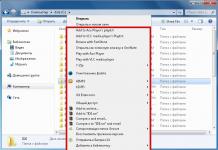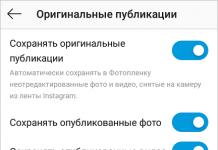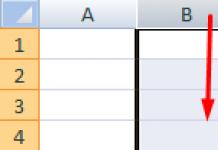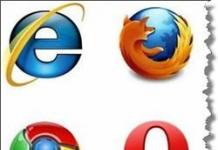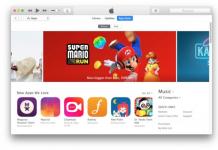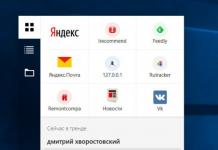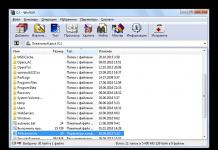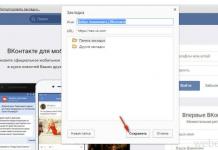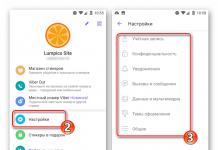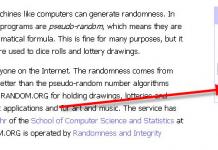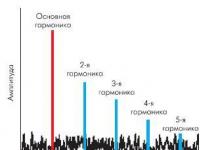Регулаторни:
систематизирање и генерализирање на знаењата на тема „Алгоритми“ за успешна имплементација на цикличен алгоритам за работа на склопениот робот;
Научете да програмирате роботи користејќи ја програмата LEGO Education Mindstorms EV3.
Когнитивно:
Проучување роботика, создавање на свој робот, можност за програмирање со помош на програма за LEGO Mindstorms EV3;
експериментална студија, проценка (мерење) на влијанието на поединечни фактори.
Комуникација: развивајте комуникациски вештини кога работите во група или тим.
Лично: развој на меморија и размислување, можност да студирате роботика во високи години.
Тип на лекција: комбиниран
Тип на лекција: практична работа
Опрема: мултимедијален проектор, конструктивен сет LEGO Mindstorms EV3 45544 (4 парчиња), чиј комплет вклучува 541 елемент, вклучувајќи USB LEGO прекинувач, 2 големи сервомотори, ултразвучен сензор, сензор за боја, сензор за допир.
План за лекција:
Организациски момент (2 мин.)
Повторување на теоретски материјал од претходниот час (10 мин)
Практична работа: развој на алгоритам за робот (23 мин.)
Сумирајќи ја лекцијата. Рефлексија (3 мин.)
Информативна фаза за домашна задача (2 мин.)
За време на часовите:
Време на организирање.
Целта на оваа лекција е да ве запознае со Lego mindstorms. Ве научи како да ги програмирате за конкретни задачи и ве води низ основните решенија за најчестите проблеми.
Група делови служи за поврзување на гредите едни со други, со блокот и сензорите. Деловите со напречен пресек се нарекуваат оски (понекогаш игли) и се користат за пренос на ротација од мотори на тркала и запчаници.
II. Повторување на теоретски материјал од претходниот час.
Наставник: Секој од нас користи различни алгоритми секој ден: инструкции, правила, рецепти итн. Обично тоа го правиме без размислување. На пример, вие добро знаете како да садите дрвја. Но, да речеме дека треба да го научиме ова на помлад брат или сестра. Тоа значи дека ќе треба јасно да ги посочиме дејствијата и редоследот по кој треба да се извршат.
Какви ќе бидат овие акции и каков е нивниот редослед?
Учениците креираат правило за садење дрвја.
Ископа дупка.
Ставете го расадот во дупката.
Пополнете ја дупката со расад со земја.
Ископа дупка.
Ставете го расадот во дупката.
Сега да одговориме на следниве прашања:
Која е карактеристиката на цикличниот алгоритам?
За што служат цикличните алгоритми?
Какви својства имаат цикличните алгоритми?
Како извршителот го имплементира кружниот алгоритам?
Учениците одговараат на предложените прашања, а наставникот ги демонстрира точните одговори на слајдови.
III. Практична работа: развој на цикличен алгоритам за робот
Сега да се свртиме кон нашите роботи (во оваа лекција, ова се „ботови со три тркала со маркер инсталиран за цртање на теренот“, создадени според упатствата), кои ги собравме во последната лекција.
Ајде да се обидеме да создадеме цикличен алгоритам во посебна програма, која тие ќе ја извршат со помош на следните команди:
Повторување на дејство или збир на дејства
Пауза (во секунди)
Задача 1: напишете линеарен алгоритам со кој роботот ќе се движи права линија и ќе се врти низ агол (90 степени).
Прво, да одредиме кои команди ни се потребни, во која насока треба да се врти моторот, временскиот период кога ќе работи моторот и редоследот на извршување на командата.
Точна опција:
Забелешка: времето на работа на моторот ќе биде различно во секој поединечен случај; во зависност од потребниот агол на ротација, се избираат работните вредности на моторот (време/моќ).
Задача 2: сменете го креираниот линеарен алгоритам во цикличен (можно е да се постави бројот на повторувања на циклусот).
Точна опција:
Забелешка: Анализирајте која геометриска фигура ќе нацрта роботот со маркер на теренот. (Ќе се нацрта квадрат)
Задача 3: променете го алгоритмот (со менување на параметрите на движење нанапред НО! без промена на аголот на ротација и вртење на роботот за конечен број повторувања на телото на циклусот - 4) и видете каква фигура ќе нацрта роботот. Пример:
Опис на дејствата: возете напред 2 секунди, свртете 90 степени, возете напред 4 секунди, свртете 90 степени. Резултатот ќе биде правоаголник.
Забелешка: Анализирајте која геометриска фигура ќе нацрта роботот со маркер на теренот. (Ќе се нацрта правоаголник)
Задача 4: променете го алгоритмот по ваша дискреција (промена на параметрите на движење напред и менување на аголот на ротација и вртење на роботот за бесконечен број повторувања на телото на циклусот) и видете какви форми ќе нацрта роботот. Разговарајте со момците за терминот „геометриски модел“. На пример:
Анализирајте ги добиените бројки. Обрнете внимание на алгоритмот за секој од нив. Најверојатно, секоја група студенти ќе излезе со свој модел.
IV. Сумирајќи ја лекцијата. Рефлексија.
Значи, момци, да ја сумираме нашата работа.
Каков тип на алгоритми ги разгледавме во пракса денес?
Какви својства има цикличниот алгоритам?
Кои задачи може да се имплементираат со користење на циклични алгоритми?
V. Фаза на информации за домашна задача.
Запишете ја вашата домашна задача: развијте алгоритам за движење на роботот така што ќе ја нацрта следната слика.
Задачата дефинитивно ќе биде ценета!
Ви благодариме за лекцијата! Збогум момци.
Список на користени наставни материјали:
Инструкции за работа со комплетот LEGO Mindstorms EV3 45544.
Вјазовов С.М., Каљагина О.Ју., Слезин К.А. Конкурентна роботика: техники на програмирање во околината EV3: едукативен и практичен водич. – Издавачка куќа „М. Перо“, 2014 г
Програма LabView за комплетите Lego EV3 45544.
Програма PervoLogo 3.0.
Интернет ресурси.
Во втората лекција, повеќе ќе се запознаеме со програмската средина и детално ќе ги проучуваме командите што го поставуваат движењето на нашата роботска количка, составена во првата лекција. Значи, ајде да ја стартуваме програмската средина Lego mindstorms EV3, да го вчитаме нашиот проект лекции.ev3 создаден порано и да додадеме нова програма во проектот - лекција-2-1. Можете да додадете програма на два начина:
- Изберете тим „Датотека“ - „Додај програма“ (Ctrl+N).
- Кликнете "+" на јазичето програми.
Програмски палети и програмски блокови
Сега да го свртиме нашето внимание на долниот дел од програмската средина. Од материјалот на првата лекција веќе знаеме дека тука се командите за програмирање на роботот. Програмерите користеа оригинална техника и, со групирање програмски блокови, на секоја група и доделија своја боја, нарекувајќи ги групите палети.
Зелената палета се вика: "Акција":

Оваа палета содржи софтверски блокови за контролирање на моторите, блок за прикажување и контролен блок за индикаторот за статус на модулот. Сега ќе започнеме да ги проучуваме овие програмски блокови.
Зелена палета - акциони блокови
Првиот програмски блок од зелената палета е дизајниран да го контролира средниот мотор, вториот блок е да го контролира големиот мотор. Бидејќи параметрите на овие блокови се идентични, ајде да ја разгледаме поставката користејќи го примерот на блок - голем мотор.

За правилно да ја конфигурираме контролната единица за голем мотор, мора:
- Изберете ја портата на која е поврзан моторот (A, B, C или D) (Сл. 3 точка 1)
- Изберете режим на работа на моторот (Сл. 3 точка 2)
- Конфигурирајте ги параметрите на избраниот режим (Сл. 3 точка 3)
Како се разликуваат режимите? Мод: "Вклучи ја, уклучи ја, ме пали"го вклучува моторот со даден параметар „Моќ“а потоа контролата се префрла на следниот програмски блок од програмата. Моторот ќе продолжи да ротира додека не се запре до следниот блок „Голем мотор“со режимот "Исклучи"или следниот блок „Голем мотор“нема да содржи други параметри за извршување. Мод „Овозможи за број на секунди“вклучува голем мотор со поставената моќност одреден број секунди и само откако ќе истече времето, моторот ќе застане и контролата во програмата ќе премине во следниот програмски блок. Моторот ќе се однесува слично во режими „Вклучи по број на степени“И „Овозможи според бројот на вртежи“: само откако ќе заврши поставената ротација на моторот, тој ќе престане и контролата во програмата ќе се префрли на следниот блок.
Параметарот за моќност (на слика 3 моќноста е поставена на 75) може да има вредности од -100 до 100. Позитивните вредности на моќност го поставуваат моторот да ротира во насока на стрелките на часовникот, негативните вредности го поставуваат моторот да се ротира спротивно од стрелките на часовникот. При вредност на моќноста од 0, моторот нема да ротира; колку е „повисока“ вредноста на моќноста, толку побрзо се ротира моторот.
Параметарот на моќност е наведен само во цели броеви; параметрите: секунди, степени, вртежи можат да земат вредности со децимална фракција. Но, запомнете дека минималниот чекор на ротација на моторот е еден степен.
Посебно треба да се спомене за параметарот „Кочирајте на крајот“. Овој параметар, ако е поставен на „Да кочи“предизвикува забавување на моторот по извршувањето на командата и ако е поставено на „прегазен“, тогаш моторот ќе ротира по инерција додека не застане.
Следните два програмски блока "Волан"и спроведе контрола на пар големи мотори. Стандардно, левиот голем мотор е поврзан со пристаништето "ВО", а вистинскиот - до пристаништето "СО". Но, можете да ги промените портите за поврзување во поставките на единицата во согласност со барањата на вашиот дизајн ( Ориз. 4 пози. 1).

Параметар "Волан" (Ориз. 4 пози. 2) може да земе вредности од -100 до 100. Негативните вредности на параметарот предизвикуваат роботот да сврти лево, вредноста 0 предизвикува роботот да се движи право, а позитивните вредности предизвикуваат роботот да сврти десно. Стрелката над нумеричкиот параметар ја менува својата ориентација во зависност од вредноста, со што ја покажува насоката на движење на роботот ( Ориз. 5).

Програмски блок „Независна контрола на моторот“изгледа како софтверски блок "Волан". Контролира и два големи мотори, но наместо "Волан"станува возможно самостојно да се контролира моќноста на секој мотор. Со еднаква вредност на параметарот „Моќ“за левиот и десниот мотор, роботот ќе се движи во права линија. Ако примените негативна вредност на моќноста на еден мотор (на пример -50) и позитивна вредност на вториот (на пример 50), тогаш роботот ќе се заврти на своето место ( Ориз. 6).

Режимите на работа на овие блокови се слични на режимите на контролната единица за еден мотор, така што не бараат дополнителен опис...
Движење во права линија, врти, вртење и запирање
Значи, сега можеме да напишеме програма за роботот да се движи по која било рута.
Проблем 1

Индикатор за статус на екран, звук, модул
Програмски блок "екран"ви овозможува да прикажувате текст или графички информации на LCD екранот на EV3 Brick. Каква практична примена може да има ова? Прво, во фазата на програмирање и дебагирање на програмата, можете да ги прикажете тековните читања на сензорот додека работи роботот. Второ, можете да го прикажете името на средните фази на извршување на програмата. Па, трето, со помош на графички слики можете да го „оживеете“ екранот на роботот, на пример, користејќи анимација.

Програмски блок "екран"има четири режими на работа: режим "Текст"ви овозможува да прикажете текстуална низа на екранот, режим „Форми“ви овозможува да прикажете една од четирите геометриски форми на екранот (права линија, круг, правоаголник, точка), режим "Слика"може да прикаже една слика на екранот. Можете да изберете слика од богата колекција на слики или да нацртате своја со помош на уредувач на слики. Мод „Прозорец за ресетирање на поставките“Го ресетира екранот EV3 Brick на стандардниот информативен екран прикажан додека работи програмата.

Ајде да ги погледнеме параметрите на програмскиот блок "екран"во режим "Текст" (Сл. 9 точка 1). Низата наменета да се прикаже на екранот се внесува во посебно поле (Сл. 9 точка 2). За жал, во полето за внесување текст можете да внесете само латински букви, бројки и интерпункциски знаци. Ако режимот „Исчисти екран“поставена на вредност "Вистина", екранот ќе се исчисти пред да се прикажат информациите. Затоа, ако треба да го комбинирате тековниот излез со информациите веќе на екранот, тогаш поставете го овој режим на "Лага". Режими "Х"И "Y"одреди ја точката на екранот од која започнува излезот на информации. Екранот EV3 Brick е широк 178 пиксели (точки) и висок 128 пиксели. Мод "Х"може да земе вредности од 0 до 177, режим "Y"може да земе вредности од 0 до 127. Горната лева точка има координати (0, 0), долната десна (177, 127)

При поставување на програмски блок "екран"можете да го вклучите режимот за преглед (Сл. 9 точка 3)и визуелно проценете го резултатот од поставките за излез на информации.
Во режим „Облици“ (сл. 11 точка 1) поставките на програмскиот блок варираат во зависност од типот на фигурата. Значи, кога прикажувате круг, ќе треба да ги наведете координатите "Х"И "Y"центарот на кругот, како и вредноста „Радиус“. Параметар „Пополнете“ (слика 11 точка 2)е одговорен за фактот дека или ќе се прикаже прегледот на фигурата, или внатрешната област на фигурата ќе биде исполнета со бојата наведена во параметарот „Боја“ (слика 11 ставка 3).

За да прикажете права линија, треба да ги наведете координатите на двете екстремни точки меѓу кои се наоѓа правата линија.

За да прикажете правоаголник, треба да ги наведете координатите "Х"И "Y"горниот лев агол на правоаголникот, како и неговиот "Ширина"И "Висина".

Прикажувањето точка е најлесниот начин! Само наведете ги неговите координати "Х"И "Y".
Мод "Слика", веројатно најинтересниот и најкористениот режим. Ви овозможува да прикажувате слики на екранот. Програмската средина содржи огромна библиотека на слики, подредени по категорија. Покрај постојните слики, секогаш можете да креирате сопствен цртеж и, со вметнување во проектот, да го прикажете на екранот. („Главно мени на програмската средина“ - „Алатки“ - „Уредувач на слики“). Кога ја креирате вашата слика, можете да прикажувате и знаци од руската азбука.

Како што можете да видите, програмската средина придава големо значење на прикажувањето на информациите на екранот на EV3 Main Brick. Да го погледнеме следниот важен програмски блок "Звук". Користејќи го овој блок, можеме да емитуваме звучни датотеки, тонови со произволно времетраење и фреквенција, како и музички ноти на вградениот звучник на блокот EV3. Ајде да ги погледнеме поставките на програмскиот блок во режим „Тон за играње“ (Сл. 15). Во овој режим треба да поставите „Фреквенција“тонови (Сл. 15 точка 1), "Времетраење"звук во секунди (Сл. 15 точка 2), како и јачината на звукот (Сл. 15 точка 3).

Во режим „Играј белешка“Наместо фреквенција на тон, треба да изберете белешка на виртуелната тастатура, а исто така да го поставите времетраењето и јачината на звукот (Сл. 16).

Во режим "Пушти датотека"можете да изберете една од звучните датотеки од библиотеката (Сл. 17 точка 1), или со поврзување на микрофон на вашиот компјутер користејќи го Уредувачот на звук („Главно мени на програмската средина“ - „Алатки“ - „Уредувач на звук“)снимете своја сопствена аудио датотека и вклучете ја во проектот.

Ајде да го разгледаме параметарот одделно „Тип на репродукција“ (сл. 17 ставка 2), заеднички за сите режими на програмскиот блок "Звук". Ако овој параметар е поставен на „Почекајте да се заврши“, тогаш контролата ќе се префрли на следниот програмски блок само по целосна репродукција на звукот или звучната датотека. Ако поставите една од следните две вредности, звукот ќе почне да се репродуцира и контролата во програмата ќе се премести во следниот програмски блок, само звукот или звучната датотека ќе се репродуцира еднаш или ќе се повторува додека не се запре од друг програмски блок. "Звук".
Треба само да се запознаеме со последниот програмски блок од зелената палета - блокот „Индикатор за статус на модулот“. Има индикатор за боја поставен околу контролните копчиња на модулот EV3, кој може да свети во една од трите бои: зелена, портокаловаили црвено. Соодветниот режим е одговорен за вклучување и исклучување на ознаката за боја (Сл. 18 точка 1). Параметар "Боја"го поставува дизајнот на бојата на индикацијата (Сл. 18 точка 2). Параметар „Импулс“одговорен за вклучување/исклучување на режимот на треперење на индикација за боја (Сл. 18 точка 3). Како можете да користите индикација за боја? На пример, можете да користите различни сигнали во боја за време на различни начини на работа на роботот. Ова ќе ни помогне да разбереме дали програмата се извршува како што планиравме.

Ајде да го спроведеме ова знаење во пракса и малку да ја обоиме нашата програма од Задача 1.
Проблем 2
Обидете се сами да го решите проблемот без да го гледате решението!

Вовед:
Целта на овој курс е да ве запознае со Lego mindstorms. Научете како да составувате основни дизајни на роботи, да ги програмирате за конкретни задачи и да ве води низ основните решенија за најчестите проблеми со конкуренцијата.
Курсот е дизајниран за оние што ги прават своите први чекори во светот на роботиката користејќи Lego mindstorms. Иако сите примери на роботи во овој курс се направени со помош на конструкторот на Lego mindstorms EV3, програмирањето на роботите е објаснето користејќи го примерот на развојната околина на Lego mindstorms EV3, сепак, сопствениците на Lego mindstorms NXT исто така можат да се приклучат на проучувањето на овој курс, и се надеваме дека и тие ќе најдат нешто корисно за себе...
Вовед:
Во втората лекција, повеќе ќе се запознаеме со програмската средина и детално ќе ги проучуваме командите што го поставуваат движењето на нашата роботска количка, составена во првата лекција. Значи, ајде да ја стартуваме програмската средина Lego mindstorms EV3, да го вчитаме нашиот проект лекции.ev3 создаден порано и да додадеме нова програма во проектот - лекција-2-1. Можете да додадете програма на два начина:
- Изберете тим „Датотека“ - „Додај програма“ (Ctrl+N).
- Кликнете "+" на јазичето програми.
Вовед:
Нашата трета лекција ќе ја посветиме на проучување на пресметковните способности на модулот EV3 и ќе анализираме примери на практични решенија за проблемите кои вклучуваат пресметување на траекторијата на движење. Повторно ја лансираме програмската средина Lego mindstorms EV3, го вчитуваме нашиот проект lessons.ev3 и додаваме нова програма во проектот - лекција-3-4. Научивме како да додадеме нова програма на проект во претходната лекција.
Вовед:
Комплетот за изградба на Lego mindstorms EV3 вклучува различни сензори. Главната задача на сензорите е да презентираат информации од надворешното опкружување на модулот EV3, а задачата на програмерот е да научи како да ги прима и обработува овие информации, давајќи им ги потребните команди на моторите на роботот. Во текот на серија лекции, постепено ќе се запознаеме со сите сензори вклучени и во домашниот и во едукативниот комплет, ќе научиме како да комуницираме со нив и ќе ги решаваме најчестите задачи за контрола на роботите.
Тестот треба да содржи едноставни и јасно формулирани прашања за дизајнерот, за Лего, за законите на физиката, математиката итн. Препорачаниот број на прашања е од 10 до 20. Учениците одговараат на едноставни прашања и го тестираат своето ниво на знаење. Се препорачува да се вклучат неколку прашања за генијалност во тестот од циклусот: „Што ако...“. Како резултат на тестирањето, мора да разбереме дали ученикот научил нешто.
Да дадеме неколку примери прашања за следење знаења по роботика за 1 полугодие.
1) Дизајнот е .....(изберете ја точната дефиниција на поимот)
2) Користејќи клучни зборови, определи го типот на конструкторот: топка, жлеб, агол на наклон, пречки.
3) Изберете ги главните карактеристики на дрвениот конструктивен сет:
4) Изберете го зборот што недостасува: ____________градежниот сет се состои од тули со различни бои и големини, кои се „стават“ една на друга со помош на специјални сврзувачки елементи.
5) Изберете конструктивен комплет кој може да се трансформира од еден комплетен модел во друг.
6) Се вика збир од разни метални плочи и агли кои се прицврстени заедно со завртки?
7) Директна употреба на материјали за да се обезбеди некоја механичка функција; Покрај тоа, сè се заснова на меѓусебната адхезија и отпорност на телата. Изберете го терминот што одговара на оваа дефиниција:
8) Кој ги формулираше трите закони на роботиката? Кое е името и презимето на писателот на научна фантастика кој ги формулирал трите закони на роботиката?
9) Антропоморфна машина која имитира личност, барајќи да замени личност во која било од неговите активности. Наведете го терминот што одговара на оваа дефиниција:
10) Кој го измислил зборот „Робот“? Кое е името и презимето на писателот на научна фантастика, автор на зборот „РОБОТ“.
11) Автоматски уред создаден на принцип на жив организам. Постапувајќи според однапред програмирана програма и добивајќи информации за надворешниот свет од сензорите, тој самостојно врши производство и други операции што обично ги извршуваат луѓето. Наведете го терминот што одговара на оваа дефиниција:
12) Збир на механизми кои заменуваат лице или животно во одредена област; Се користи главно за автоматизација на трудот. Наведете го терминот што одговара на оваа дефиниција:
13) Дел од конструктивниот сет Lego Mindstorms EV3, дизајниран за програмирање прецизни и моќни движења на роботот:
Лекција за роботика LEGO Mindstorms 9797
Тема: „Конструктивен комплет LEGO Mindstorms 9797“.
„Верувај во моето искуство, сè е можно на училиште“.
Краток опис:Белешки од лекцијата за роботика. Лекцијата е посветена на проучување на деталите на дизајнерот и изградба на „петминутен“ дизајн на робот. Белешките се наменети за студенти од прва година, без разлика на одделението.
Тип на лекција: лекција за проучување и првично консолидирање на новото знаење.
Форма на час: комбинирана лекција.
Цели на лекцијата:
Тема:запознајте се со главните детали за конструкторот Lego Mindsorms, проучете ги имињата на конструкторските елементи LEGO Mindstorms, научете да ги наоѓате потребните делови.
Методолошки:негување на информациската култура на учениците, развивање на внимание, меморија, фина моторика на учениците, развивање на способност за истакнување на главната работа во задачата, влевање точност во работата, развивање на вештини за тимска работа, меѓусебна помош и поддршка во конкурентна средина.
Метатема:формирање на идеи за можностите на дизајнерот LEGO Mindstormsво различни области на науката.
Наставни методи:објаснувачко-илустративно, визуелно, делумно пребарување, истражување.
Очекувани резултати:
Студентите треба да знаат/разберат:
имиња на градежни делови;
намена на разни видови делови;
методи за прицврстување на делови едни на други;
правила за работа со конструкторот;
безбедносни мерки при работа со опрема.
Студентите треба да бидат способни да:
брзо пронајдете го саканиот дел за дизајн;
прицврстете ги деловите на дизајнерот заедно;
означете ја патеката за решение во зависност од задачата што е прифатена.
Опрема:компјутер, проектор, сетови Lego Mindstorms.
Користени ОДС:презентација, белешки за лекција, ливчиња.
План за лекција:
I. Организациски момент. Ажурирање на знаењето (3 мин).
II. Теоретски дел (10 мин).
III. Практичен дел (22 мин).
IV. Домашна работа (1 мин).
V. Прашања од ученици. Сумирање на лекцијата (2 мин).
VI. Рефлексија (2 мин).
За време на часовите:
I. Организациски момент. Ажурирање на знаењето.
Здраво дечки. Гледам дека денес дојдовте во полна сила и можам да претпоставам зошто. На крајот на краиштата, денес ќе се запознаеме со најинтересниот роботски конструкциски сет Lego Mindstorms и ќе го составиме нашиот прв робот.
Прво, да се потсетиме на некои дефиниции со кои ве запознавме во последната лекција.
Прашањата се прикажани на слајдови.
II. Теоретски дел.
Прво, треба да се запознаеме со главните делови, да ги дознаеме нивните имиња и цели (слајдови 4-18).
Децата ги запишуваат главните групи и имињата на деловите во тетратка и ги наоѓаат во конструкторот додека се прикажува секој слајд.
III. Практичен дел.
Во оваа фаза од часот, наставникот им дава упатства на учениците за составување на петминутен робот (Прилог 1) и им помага, доколку е потребно, на поединечни групи при составувањето на моделот.
IV. Домашна работа.
Погодете го скенерот (Додаток 2), испратете го клучниот збор во вашето сандаче за е-пошта [заштитена е-пошта] , или оставете го во книгата за гости на веб-страницата http://open-page.ucoz.ruили запишете го во вашата тетратка.
V. Прашања од ученици. Сумирајќи ја лекцијата.
Одговори на студентски прашања. Сумирајќи ја лекцијата.
За време на часот се запознавме со конструкторот Lego Mindstorms: нејзините главни делови и ги научиле нивните имиња. Научивме како да составиме основен модел на робот од пет минути. Знаењето стекнато на следните часови ќе можеме да го примениме, собирајќи бесплатни (креативни) модели на роботи.
VI. Рефлексија.
Наставник:Момци, ве молиме искажете го вашето мислење за нашата лекција, додавајќи ги вашите мисли на фразите што ви се допаднале (децата имаат отпечатени картички на нивните табели, Додаток 3). Момците прават белешки на нивните картички.
денес дознав...
беше интересно…
беше тешко…
Сфатив дека ...
Сега можам…
Научив…
Можев...
Ќе се обидам…
Бев изненаден...
ми даде лекција за живот...
Јас сакав…
Наставник:Ви благодариме за лекцијата! Збогум!
Додаток 2
Scanword на темата:Детали за конструктивниот сет на LEGO Mindstorms 9797.
| Име на првиот уред | |||||||||||||||
|
| г |
| |||||||||||||
|
| |||||||||||||||
|
| робот | ||||||||||||||
|
| |||||||||||||||
| Име | 1 | ||||||||||||||
| Второ име на уред |
|||||||||||||||
Скензборот содржи 13 зборови хоризонтално, чиишто значења се одредуваат со слики со објаснувања. Зборовите започнуваат од страната на зборот број, т.е. сè е на левата страна (објаснувањата може да бидат на десната страна). Кодниот збор се добива вертикално, број 14.
Клучен збор испрати на е-пошта[заштитена е-пошта] , или оставете го во книгата за гости на веб-страницатаhttp://open-page.ucoz.ru или запишете го во вашата тетратка.
Одговори на скан зборот:
| Име на првиот уред | |||||||||||||||
|
| г |
| |||||||||||||



 детали
детали



 2
2